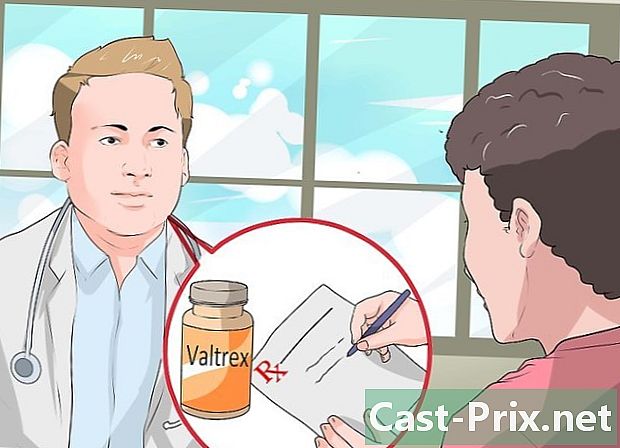כיצד להסיר היסטוריה מסרטים וסדרות שצפו לאחרונה ב- Netflix
מְחַבֵּר:
Randy Alexander
תאריך הבריאה:
25 אַפּרִיל 2021
תאריך עדכון:
1 יולי 2024

תוֹכֶן
במאמר זה: הסר סרטים שנצפו לאחרונה וסדרות השתמש בהגדרות משתמש עבור כל פרופיל 6 הפניות
לאחר המתנה של מספר שנים, נטפליקס מציעה להסיר את הסרטים והסדרות מההיסטוריה של תוכניות "נצפו לאחרונה" מחשבונך. לשמוח, משתמשים יקרים של נטפליקס: אף אחד לא יגלה את הסודות הקטנים שלכם! במדד אחר, אתה יכול גם להשתמש באפשרות "פרופיל" כדי להפריד בין היסטוריה מפורסמת זו, כך שהיא לא נראית לאנשים שאיתם אתה משתף את חשבון Netflix שלך. עם זאת, היזהר בינתיים, אי אפשר לשנות היסטוריה זו מאפליקציית הסלולר נטפליקס. כתוצאה מכך, כדי לפעול ברשימת התוכניות "שנצפו לאחרונה", תצטרך להתחבר לאתר הערוץ מדפדפן אינטרנט.
בשלבים
חלק 1 הסר סרטים וסדרות שצפו לאחרונה
-

התחבר לאתר נטפליקס מדפדפן (לא האפליקציה לנייד). מהמחשב או הטאבלט שלך, התחבר אל http://www.netflix.com. על פי המידע שמספק שירות הלקוחות של נטפליקס, האפשרויות המדוברות אינן נגישות לעת עתה באמצעות אפליקציית הסלולר. עם זאת, אתה יכול להתחבר לאתר הערוץ מדפדפן הטלפון שלך.- אם הטלפון שלך אינו מצויד באינטרנט, התחבר מהמחשב. כל שינוי בחשבון Netflix ממכשיר ספציפי לוקח 24 שעות להשפיע על מכשירים אחרים.
-

בחר את הפרופיל שלך. לאחר כניסה, בחר את הפרופיל שלך מרשימת האפשרויות שמופיעה. כל פרופיל מלווה ברשימת הפעילויות שלו.- אם רשימת הפרופילים לא מוצגת בעת הכניסה, לחץ על הסמל (בדרך כלל פנים) בפינה השמאלית העליונה של החלון. אם זה לא חשבון Netflix שלך, לחץ על הסמל כדי למצוא את הפרופיל שלך.
-

נווט לדף "הפעילויות" שלך. לשם כך, בקר בכתובת https://www.netflix.com/WiViewingActivity, שתראה לכם את רשימת התוכניות שנצפו לאחרונה. אתה יכול גם לגשת לדף זה על ידי לחיצה על הסמל שהוזכר לעיל. לאחר שתעשה זאת, לחץ על כפתור החשבון שלך מהתפריט הנפתח ואז לחץ על הצג פעילות בקטע שכותרתו "הפרופיל שלי".- אם אתה ניגש ל- Netflix ממכשיר אחר ממחשב ורשימת התוכניות שנצפו לאחרונה ריקה, נסה לכבות ולהפעיל שוב את המכשיר.
-

לחץ על "X" האפור שנמצא מימין לתוכנית שאת המסלול שלה ברצונך למחוק. בכך תבטל את התוכנית המדוברת מרשימת התוכניות "נצפו לאחרונה". זה עלול לקחת 24 שעות כדי להשפיע על המכשירים האחרים שלך. בכל מקרה, אל תדאגו יותר מדי, זה בסופו של דבר יהדהד. -

מחק את כל עונות הסדרה. לחץ על כל "ה- X's" האפורים מול פרקי הסדרה המדוברת. מניפולציה זו גורמת להופעת חלון על המסך, המכיל את הכפתור Clear series ?. בלחיצה על הכפתור המדובר, כל הפרקים של הסדרה יימחקו תוך 24 שעות.- אזהרה: כפי שקראתם בסעיף לעיל, זה להסיר את כל העונות מסדרה מסוימת. ואכן, בצפון אמריקה המונח "סדרה" כולל תוכנית המורכבת מכמה עונות ופרקים.
חלק 2 נהל את הגדרות המשתמש עבור כל פרופיל
-

היכנס לפרופיל שמעניין אותך. אתה יכול להתחבר לפרופיל ממחשב, PS3, PS4 או מאפליקציית Netflix עבור Windows 8. היכנס ל- Netflix, ואז מקם את הסמן על הסמל. מהאפשרויות המופיעות, לחץ על כפתור נהל פרופילים כדי לגשת להגדרות המתוארות להלן. לאחר השלמת השינויים הם ישפיעו על כל המכשירים המחוברים ובמקרים מסוימים, ההפעלה מחדש תהיה נחוצה. -

הפרד את ההיסטוריה של התוכניות שנצפו דרך הפרופילים. התחל ביצירת פרופיל לכל אדם (עד 5) שישתמש בחשבון Netflix שלך.לשם כך, לחץ על האפשרות הוסף פרופיל והקלד שם. בכל כניסה Netflix תבקש ממך לבחור פרופיל. בנוסף, באפשרותך להפריד את ההיסטוריה של חשבונך משלך לבין פרופילים אחרים שנוצרו.- פרופילים אינם מוגנים על ידי מערכת סיסמאות, כך שתוכלו לעבור בקלות מפרופיל לפרופיל. שיטה זו יעילה לניהול היסטוריית התוכניות הנצפית בעצמך, אולם כל אדם אחר המשתמש בחשבון Netflix שלך יוכל לגשת אליו גם!
-

הימנע מהוספת פריטים לרשימת התוכניות שנצפו לאחרונה דרך פרופיל זמני. כדי לא לחשוף את התוכניות שאתה רוצה לשמור עבורך, צור פרופיל חדש על ידי לחיצה על כפתור הוסף פרופיל או על ידי לחיצה על ה- "+" הגדול. עם סיום הצפייה, חזור לדף ניהול הפרופילים, לחץ על ערוך לצד שם הפרופיל הזמני ולחץ על מחק פרופיל בחלון האישור.- אנו מזכירים לכם שנטפליקס מאפשרת עד חמישה פרופילים פעילים.
-

נקה את היסטוריית Netflix שלך על ידי יצירת פרופיל חדש. פעולה זו תמחק את כל הדירוגים שלך, כמו גם את התוכן של תיקיית "הרשימה שלי", לכן הקפד להסיר את כל התוכן מהפרופיל הישן שלך לפני שתמשיך הלאה. צור פרופיל חדש על ידי לחיצה על כפתור הוסף פרופיל ומחק את הפרופיל הישן שלך. -

צור פרופיל לילדים או לבני נוער. לחץ על כפתור העריכה שליד פרופיל ילדים. בין האפשרויות בתפריט הנפתח תוכלו למצוא מבוגרים. אתה יכול גם לבחור "בני נוער", "ילדים" או "ילדים צעירים", ולחץ על כפתור בוצע כדי לשמור את השינויים. כל אחד בפרופיל זה יכול כעת לצפות בתוכניות המתאימות לגיל. תוכניות אלה נבחרות על סמך הערכות ספציפיות של נטפליקס.- אין דרך להגן על פרופיל באמצעות סיסמה. לפיכך, ילד עשוי להתחבר לפרופיל שאינו שלו, ובכך לגשת לתכנים לא הולמים.
- נכון להיום, רק למשתמשים בגרמניה יש אפשרות ליצור סיסמה למילוי לצפייה בתכנים המיועדים למבוגרים בלבד (+ 18).